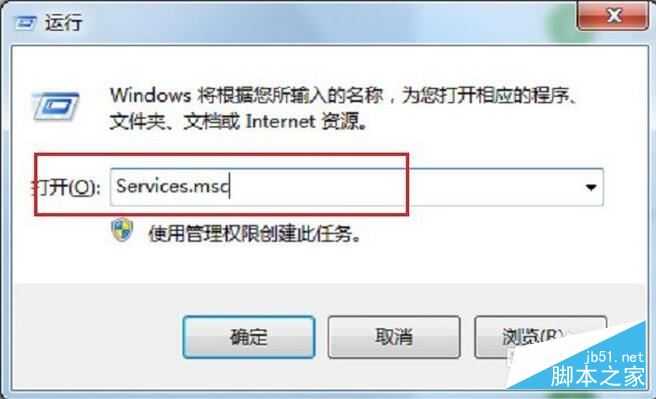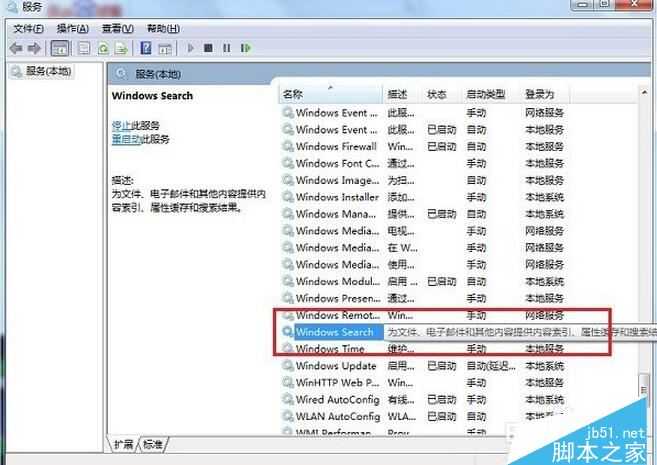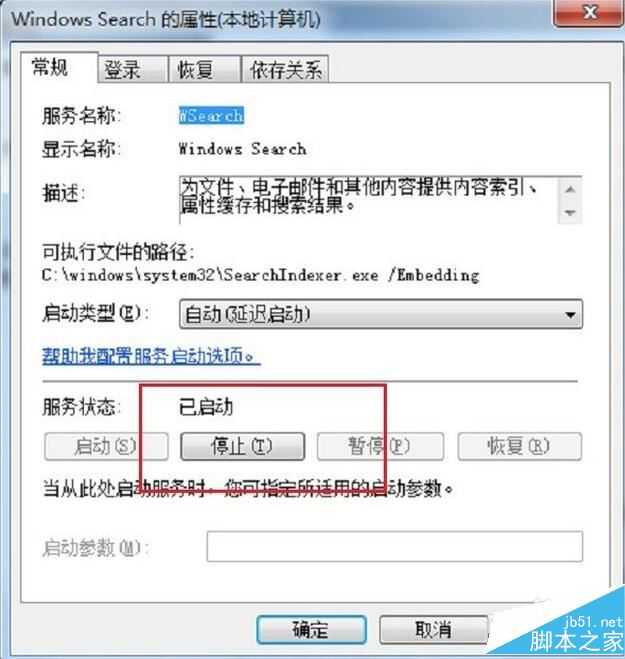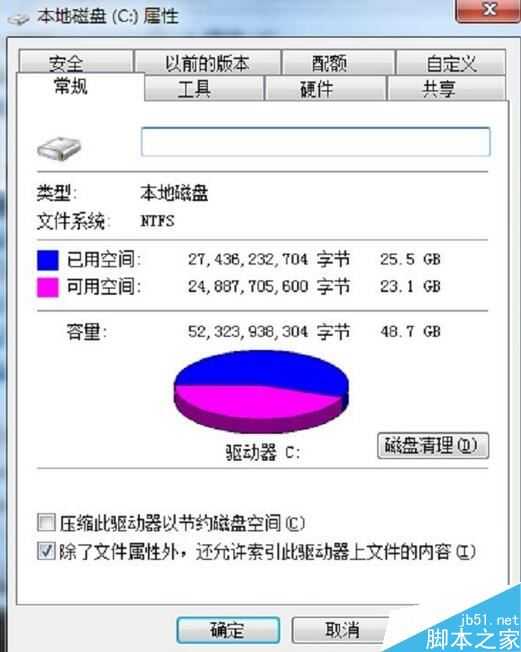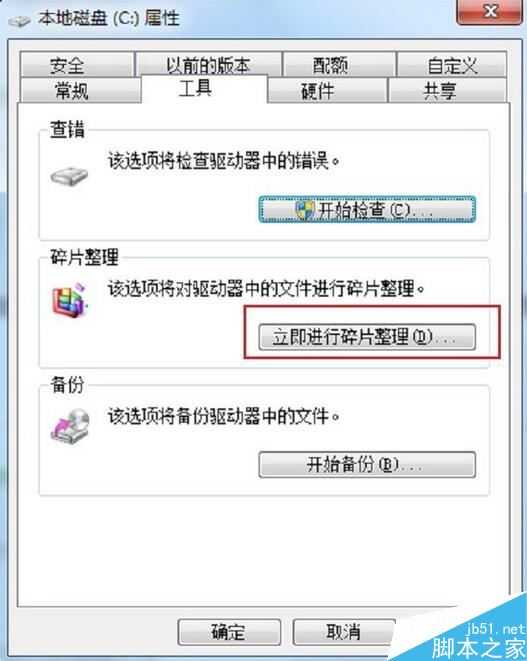减轻硬盘负荷
第一步停止电脑中不必要的应用程序,按“win+R”键打开运行,在输入框中输入“Services.msc”
第二步点击确定,进去服务之后,找到“Windows Search”服务,如下图所示:
第三步双击进去这个服务,选择停止,这是一个索引服务,其实没什么作用
关闭系统特殊进程
第一步右键桌面任务栏,选择“启动任务管理器”,进去之后,可以在下面看到cou占用率,物理内存使用等
第二步点击“进程”,结束掉一些占用内存较大的“进程”,如下图所示:
磁盘碎片整理
第一步点击桌面上的“计算机”,选择“c盘右键,选择“属性”,如下图所示:
第二步点击“工具”,选择“立即进行碎片整理”,需要等待一段时间,进行碎片整理,如下图所示:
电脑清灰
第一步如果上面方法还不行的话,我们还可以对电脑清一下灰,这样会使硬件使用性能更好
第一步停止电脑中不必要的应用程序,按“win+R”键打开运行,在输入框中输入“Services.msc”
第二步点击确定,进去服务之后,找到“Windows Search”服务,如下图所示:
第三步双击进去这个服务,选择停止,这是一个索引服务,其实没什么作用
关闭系统特殊进程
第一步右键桌面任务栏,选择“启动任务管理器”,进去之后,可以在下面看到cou占用率,物理内存使用等
第二步点击“进程”,结束掉一些占用内存较大的“进程”,如下图所示:
磁盘碎片整理
第一步点击桌面上的“计算机”,选择“c盘右键,选择“属性”,如下图所示:
第二步点击“工具”,选择“立即进行碎片整理”,需要等待一段时间,进行碎片整理,如下图所示:
电脑清灰
第一步如果上面方法还不行的话,我们还可以对电脑清一下灰,这样会使硬件使用性能更好
免责声明:本站文章均来自网站采集或用户投稿,网站不提供任何软件下载或自行开发的软件!
如有用户或公司发现本站内容信息存在侵权行为,请邮件告知! 858582#qq.com
暂无“电脑硬盘灯一直闪怎么办 电脑硬盘超负荷的解决办法”评论...
更新动态
2025年04月11日
2025年04月11日
- 小骆驼-《草原狼2(蓝光CD)》[原抓WAV+CUE]
- 群星《欢迎来到我身边 电影原声专辑》[320K/MP3][105.02MB]
- 群星《欢迎来到我身边 电影原声专辑》[FLAC/分轨][480.9MB]
- 雷婷《梦里蓝天HQⅡ》 2023头版限量编号低速原抓[WAV+CUE][463M]
- 群星《2024好听新歌42》AI调整音效【WAV分轨】
- 王思雨-《思念陪着鸿雁飞》WAV
- 王思雨《喜马拉雅HQ》头版限量编号[WAV+CUE]
- 李健《无时无刻》[WAV+CUE][590M]
- 陈奕迅《酝酿》[WAV分轨][502M]
- 卓依婷《化蝶》2CD[WAV+CUE][1.1G]
- 群星《吉他王(黑胶CD)》[WAV+CUE]
- 齐秦《穿乐(穿越)》[WAV+CUE]
- 发烧珍品《数位CD音响测试-动向效果(九)》【WAV+CUE】
- 邝美云《邝美云精装歌集》[DSF][1.6G]
- 吕方《爱一回伤一回》[WAV+CUE][454M]